 可以称为免费备份的方法是什么?有几个经常用到的
可以称为免费备份的方法是什么?有几个经常用到的
可以称为免费备份的方法是什么?对于一些拥有特殊爱好的用户来讲,平时常用的存储设备里面,经常会存放着比较多的数据。例如:一些喜欢走南闯北的驴友来讲,随着游玩的数量不断增多,就需要对一些比较美好的风景合照进行筛选及备份。那么,当前可以称为免费备份的方法是什么呢?请不要担心,下面就来分享四个常用的,一起来看下吧。

一、使用移动设备备份
备份的需求不管是哪一类用户都会遇到,并且大部分都会选择手动将其复制到U盘、移动硬盘这样的移动设备里面,以此来达成数据备份的效果。而这也是第一种使用移动设备备份的免费方法,以“移动硬盘”为例:首先,可以准备一个空间大小充足的移动硬盘设备,并将Windows里需要备份的数据复制到其中。然后,设备放置到一个安全的地方,待数据丢失的问题出现之后,将备份的内容复制出来继续使用即可。

二、使用云盘工具备份
如果说您选择使用移动设备来备份的话,感觉到操作起来比较麻烦,或者因为设备的存储空间有限,导致备份操作失败或受限。那么,可以选择当下时髦的云盘工具来达到备份的效果。例如:日常使用的百度网盘工具,不仅仅可以直接将数据存储在其中,其新增的部分功能当中,也有和专业的数据备份软件一样的效果。首先,您可以将网盘工具打开,并点击左侧“工具”菜单中的“文件夹备份”的功能。然后,根据界面上具体的操作向导继续向下执行即可。

三、使用专业软件备份
当然了,目前完成免费备份的操作,并且想要在执行的过程中节省不必要的麻烦,那么也可以在第一时间选择专业的数据备份软件来试试看。以“Disksync”软件为例:百度搜索“Disksync”,并将其安装到软件当中双击打开,需要做的是新建一个自动备份的任务。首先,选择需要备份数据所在的位置,也就是点击勾选框中需要备份数据所在位置选项。并借着设置一下软件传输的方式、需要备份数据的保存目录等。然后,在没有其它设置需求的前提下,点击右侧的“开始备份”按钮即可。
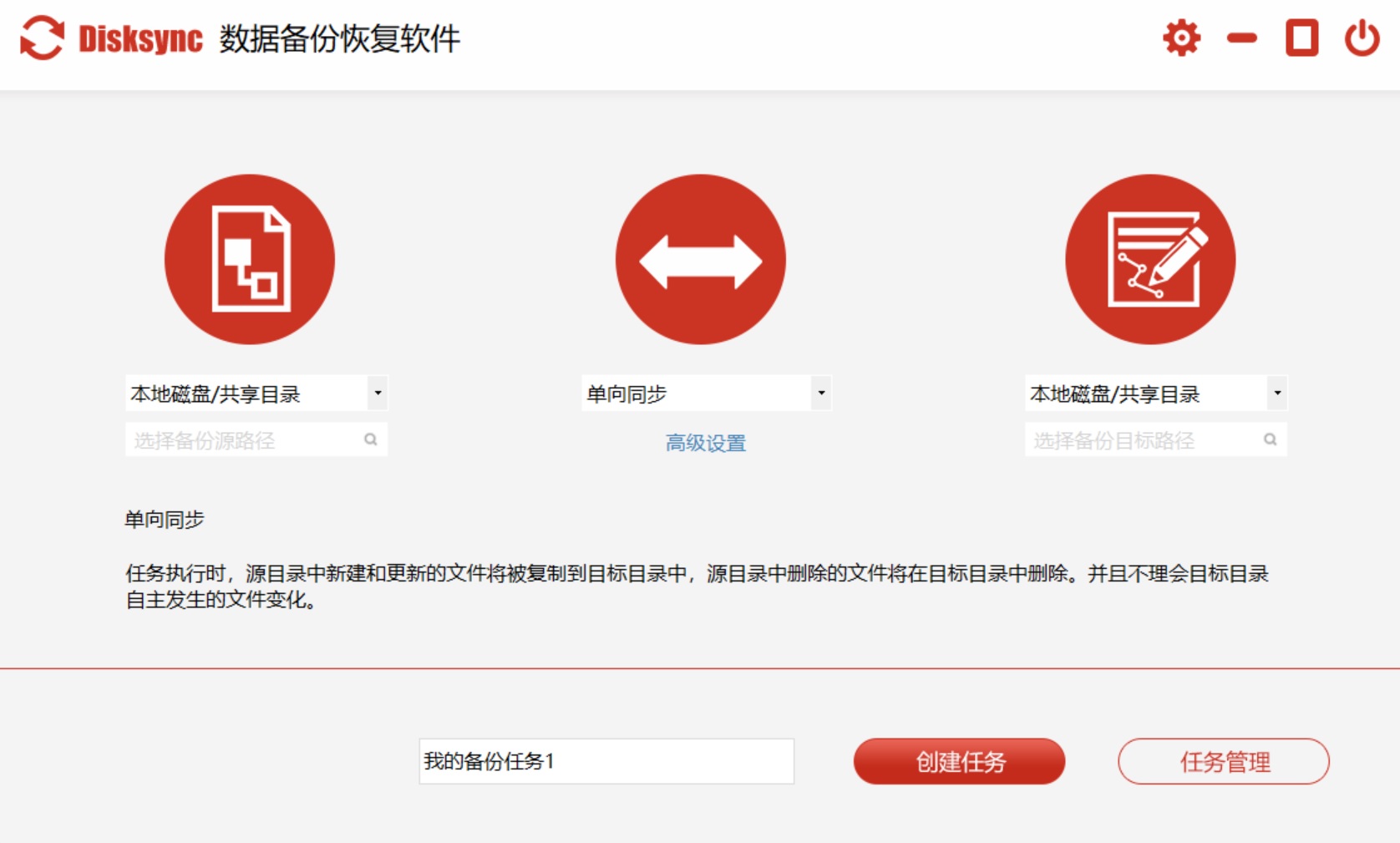
四、使用系统功能备份
除了上面分享的三个方法以外,说起免费的备份方法,自然离不开的一个就是系统内置的功能。当前针对Windows各个版本的用户,系统内置的备份功能及操作都是一致的。只不过对于部分小白用户来讲,在选择之前得查看一些资料或教程来辅助一下。首先,在开始菜单中直接搜索“更新和安全”选项。然后,单击驱动器,并选择存储备份数据的位置。确认没有其它需求的话,可以直接点击“开始备份”按钮即可。
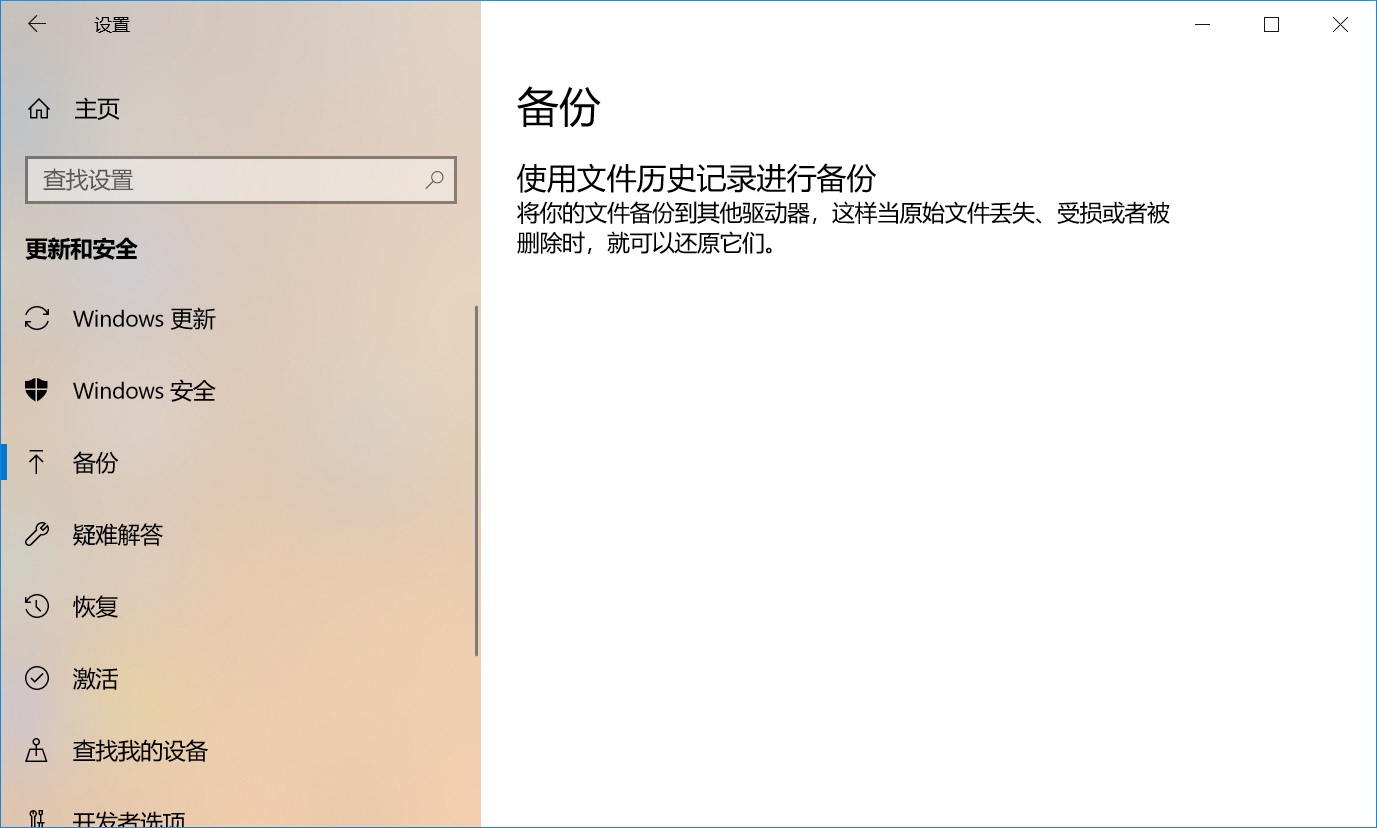
关于免费备份方法的相关内容,小编就为大家分享到这里了,如果说当前您还有在被类似的问题困扰,不妨选择其中一个适合自己的手动操作试下。其实,当前对于不同的用户而言,能够找到的免费备份方法还是比较多的。唯一不同的是,在选择功能以及操作方式简便性上存在着差异,所以在选择的时候得多多注意下。温馨提示:如果您在使用Disksync这款软件的时候遇到问题,请及时与我们联系,祝您备份数据操作成功。


